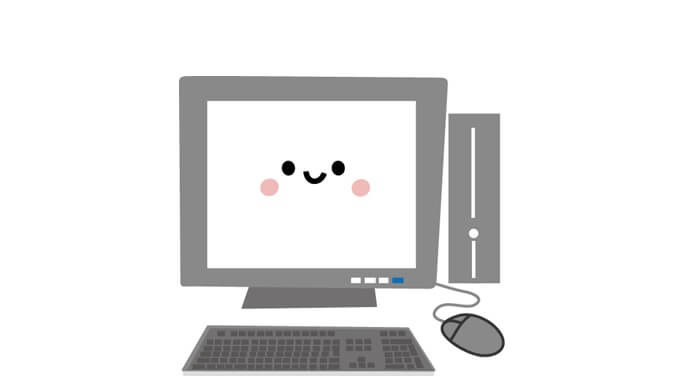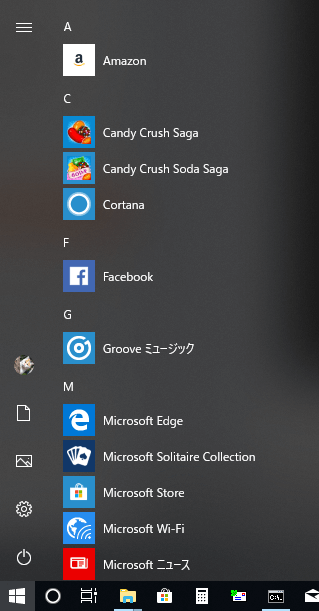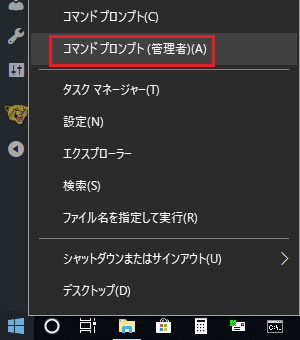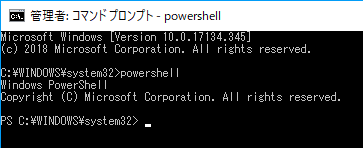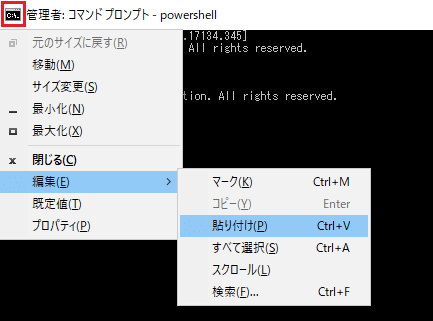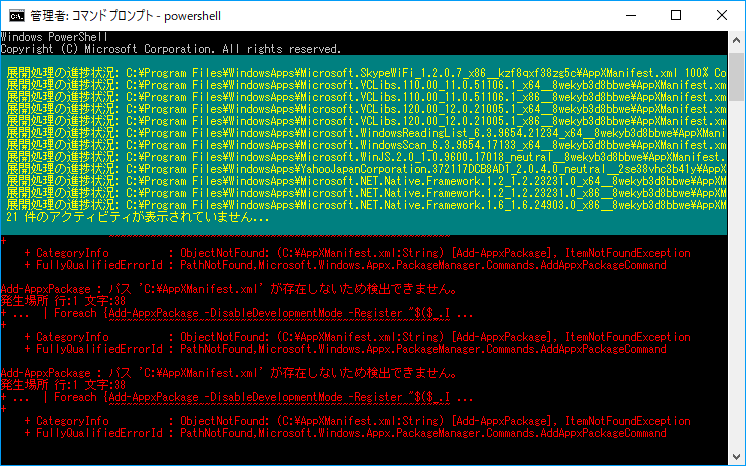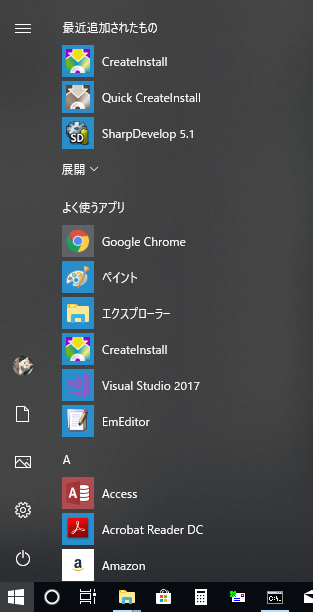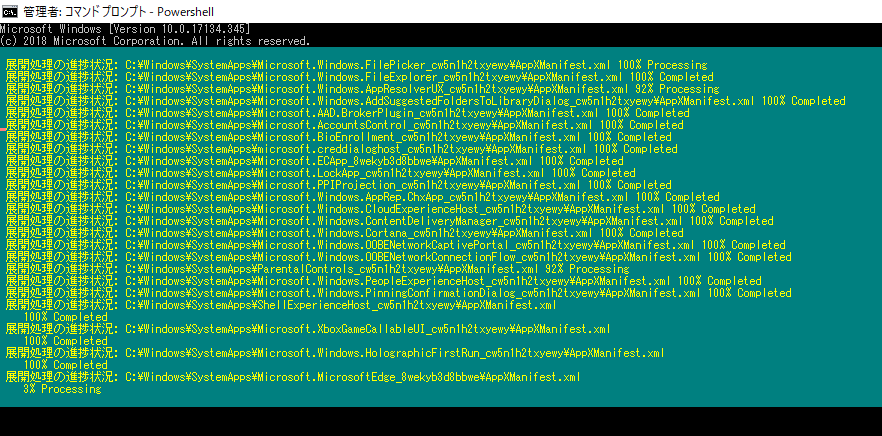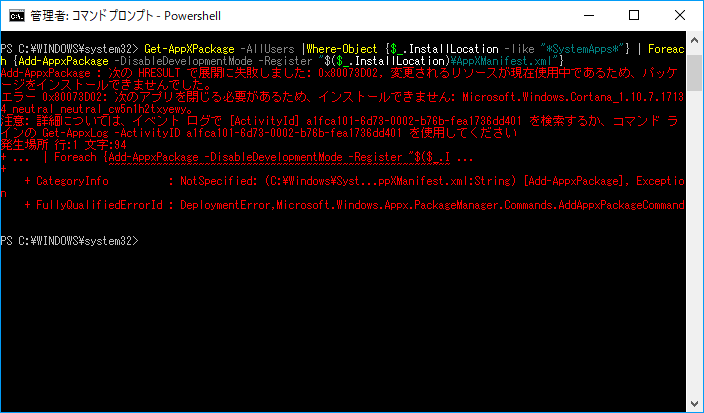危険かもしれないので、ここに書かれていることをお試しになる場合は、この記事を最後まで読んでから試すかどうかを判断してください。実行した結果、何か問題が生じても責任は取れません。自己責任でお願いします。
今朝起きて PC のスタートメニューを開いたら、何かおかしい。何かがいつもと違うような気がする・・・。分かった! スッキリしすぎてる! インストールしたはずのアプリがごっそりスタートメニューから消えてる。(でもアプリ自体はちゃんとディスク上に残っている)
ネットで調べてみると Windows のアップデートのあとにこういう不具合が起きることがあるとかないとか・・・ 意外と情報が少ないように思えた。
調べ続けると、PowerShell で下記のコマンドを実行すると直るという情報があった。
Get-AppXPackage -AllUsers | Foreach {Add-AppxPackage -DisableDevelopmentMode -Register "$($_.InstallLocation)\AppXManifest.xml"}
さっそくやってみる。PowerShell は詳しくないので何をするコマンドかよく分からないけれど、今のままじゃ困るし・・・試しちゃえ。
まずスタートメニューのウィンドウマークのマーク(下図の左下のマーク)を右クリックして[コマンドプロンプト(管理者)]を選択。
コマンドプロンプトのウィンドウが表示されたら powershell と入力して Enter。プロンプトの左端に「PS」が表示される(PowerShell モードになった)。
さきほどのコマンドをコピーして、コマンドプロンプトにペースト。
で、Enter して実行。・・・赤いエラーメッセージがたくさん出てきたんですけど・・・
大丈夫なの、これ?(;´∀`) やっちゃったかな? 不安になる私。
待つこと数分ほどだったかな? 終了しました。結果はいかに!?
おお。消えたアイコンとタイトルが復活してる! バンザ~イ・・・と思ったら・・・。
タスクバーの一部のアイコンが黒くなってる。
消えてる・・・。(;^_^A マズったか!?
「ヤベぇ」と思いつつ、再びネットで検索して調べてみる。いくつか異なるコマンド(やり方)が紹介されてる。う~~~ん、どれが良さそうかな。これを試してみるか。
Get-AppXPackage -AllUsers |Where-Object {$_.InstallLocation -like "*SystemApps*"} | Foreach {Add-AppxPackage -DisableDevelopmentMode -Register "$($_.InstallLocation)\AppXManifest.xml"}
再びコマンドプロンプトにペーストして実行。すると・・・。
おお、なんか順調そうじゃない?
最初に試したコマンドよりも早く終わりました。赤いエラーがちょっと出てるけど、読んでみるとそんなにマズいエラーというわけでもなさそう。そして・・・結果は・・・?
おお! さっき消えてしまったタスクバーのアイコンが復活してる!
(*^-^*)
比較のために、さっきまでのタスクバーを下にもう一度掲載。
スタートメニューのほうも大丈夫でした。
2番目のコマンドだけ実行すれば良かったかな?